কীভাবে Steam ডেকে সেগা সিডি অনুকরণ করবেন
এই গাইডটি এমুডেক ব্যবহার করে আপনার স্টিম ডেকে সেগা সিডি গেমস কীভাবে খেলবেন তা বিশদ। আমরা সেটআপ, রম স্থানান্তর এবং সমস্যা সমাধানের কভার করব [
প্রাক-ইনস্টলেশন: বিকাশকারী মোড এবং প্রয়োজনীয়তা
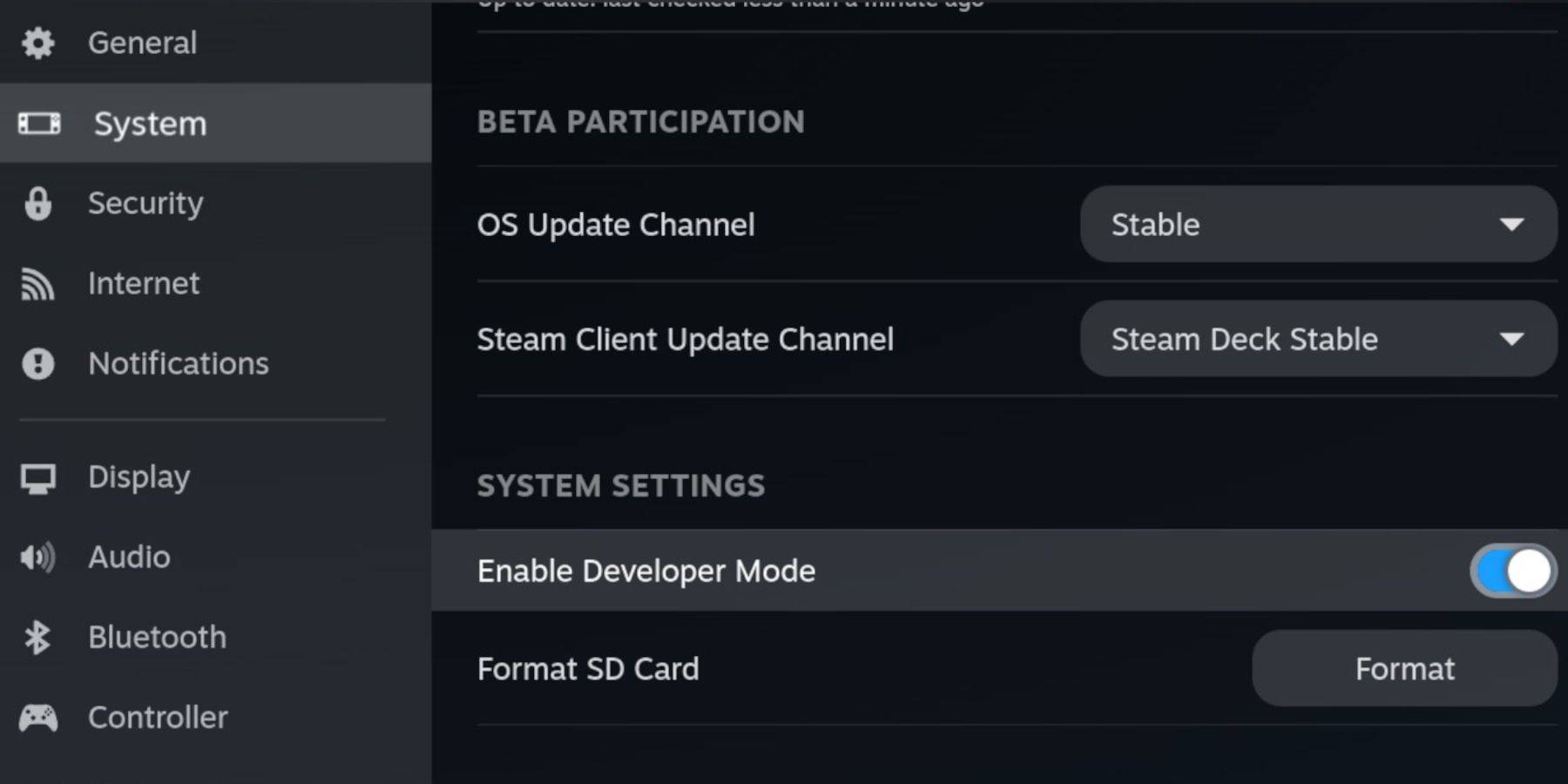 ইমুডেক আপডেটের সাথে সামঞ্জস্যতার জন্য আপনার স্টিম ডেকে বিকাশকারী মোড এবং সিইএফ রিমোট ডিবাগিং সক্ষম করুন [
ইমুডেক আপডেটের সাথে সামঞ্জস্যতার জন্য আপনার স্টিম ডেকে বিকাশকারী মোড এবং সিইএফ রিমোট ডিবাগিং সক্ষম করুন [
- আপনার বাষ্প ডেকের উপর শক্তি [
- বাষ্প মেনু (স্টিম বোতাম) অ্যাক্সেস করুন [
- সিস্টেম> বিকাশকারী মোডে নেভিগেট করুন এবং এটি সক্ষম করুন [
- বিকাশকারী মেনুতে যান এবং সিইএফ রিমোট ডিবাগিং সক্ষম করুন [
- পাওয়ার মেনু (স্টিম বোতাম) অ্যাক্সেস করুন এবং ডেস্কটপ মোডে স্যুইচ করুন [
প্রয়োজনীয়:
- ইমুডেক এবং গেমসের জন্য একটি দ্রুত এ 2 মাইক্রোএসডি কার্ড। আপনার বাষ্প ডেকে এই কার্ডটি ফর্ম্যাট করুন [
- আইনত সেগা সিডি রম এবং বায়োস ফাইল প্রাপ্ত হয়েছে [
- (al চ্ছিক তবে প্রস্তাবিত) সহজ ফাইল পরিচালনার জন্য কীবোর্ড এবং মাউস [
আপনার এসডি কার্ড ফর্ম্যাট করা: কার্ডটি সন্নিবেশ করুন, স্টিম মেনুটি খুলুন, স্টোরেজে যান এবং "ফর্ম্যাট এসডি কার্ড" নির্বাচন করুন [
ইমুডেক ডাউনলোড এবং ইনস্টল করা
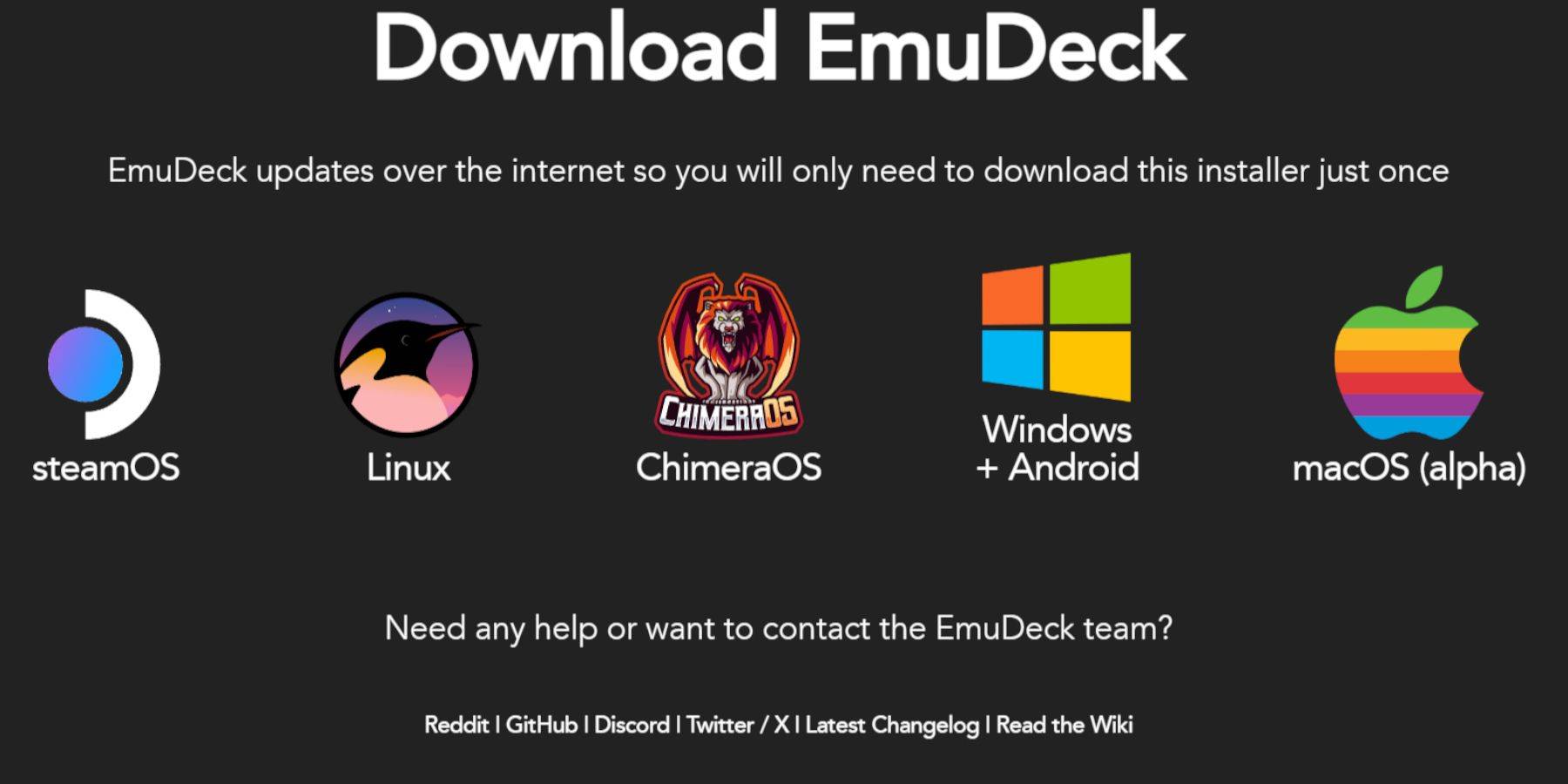
- ডেস্কটপ মোডে স্যুইচ করুন (বাষ্প বোতাম> শক্তি) [
- আবিষ্কারের দোকান থেকে একটি ওয়েব ব্রাউজার ডাউনলোড করুন [
- স্টিমোস সংস্করণ নির্বাচন করে ইমুডেক তার অফিসিয়াল ওয়েবসাইট থেকে ডাউনলোড করুন [
- ইনস্টলারটি চালান, "কাস্টম" ইনস্টলেশন চয়ন করুন [
- আপনার এসডি কার্ডটি ইনস্টলেশন অবস্থান হিসাবে নির্বাচন করুন [
- রেট্রোয়ার্ক, মেলন্ডস, স্টিম রম ম্যানেজার এবং এমুলেশন স্টেশন (বা সমস্ত এমুলেটর নির্বাচন করুন) চয়ন করুন [
- ইনস্টলেশনটি সম্পূর্ণ করুন [
সেগা সিডি ফাইল স্থানান্তর
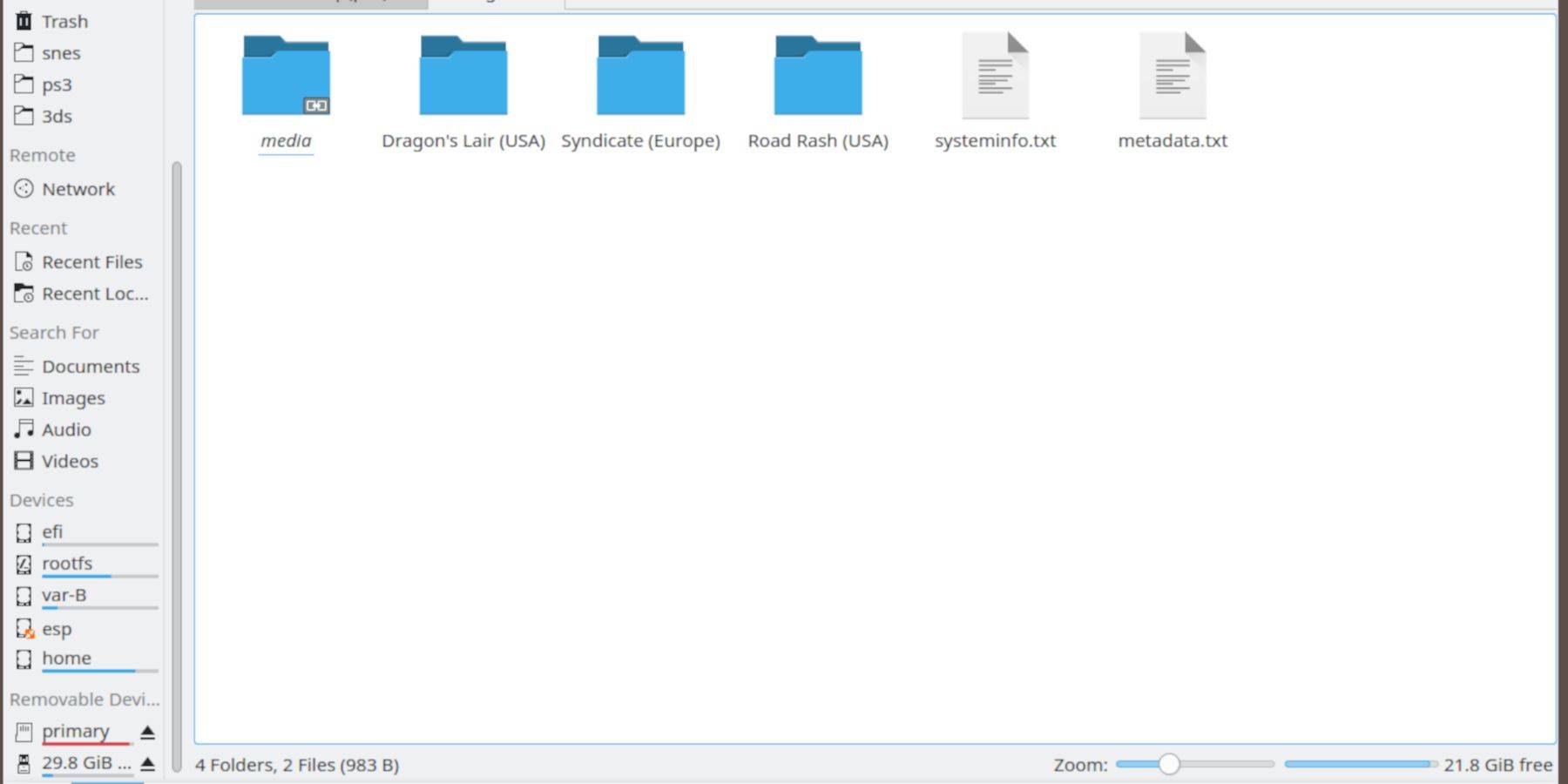
বায়োস ফাইল:
- ডলফিন ফাইল ব্রাউজারটি খুলুন (ডেস্কটপ মোডে) [
- আপনার এসডি কার্ডে নেভিগেট করুন (সাধারণত "প্রাথমিক" লেবেলযুক্ত) [
-
Emulation>BIOSএ যান এবং আপনার বায়োস ফাইলগুলি স্থানান্তর করুন [
সেগা সিডি রমস:
- আপনার এসডি কার্ডে নেভিগেট করুন ("প্রাথমিক") [
-
Emulation>ROMS>segaCD(বাmegaCD) এ যান [ - আপনার রম ফাইলগুলি স্থানান্তর করুন [
স্টিম রম ম্যানেজারের সাথে রম যুক্ত করা
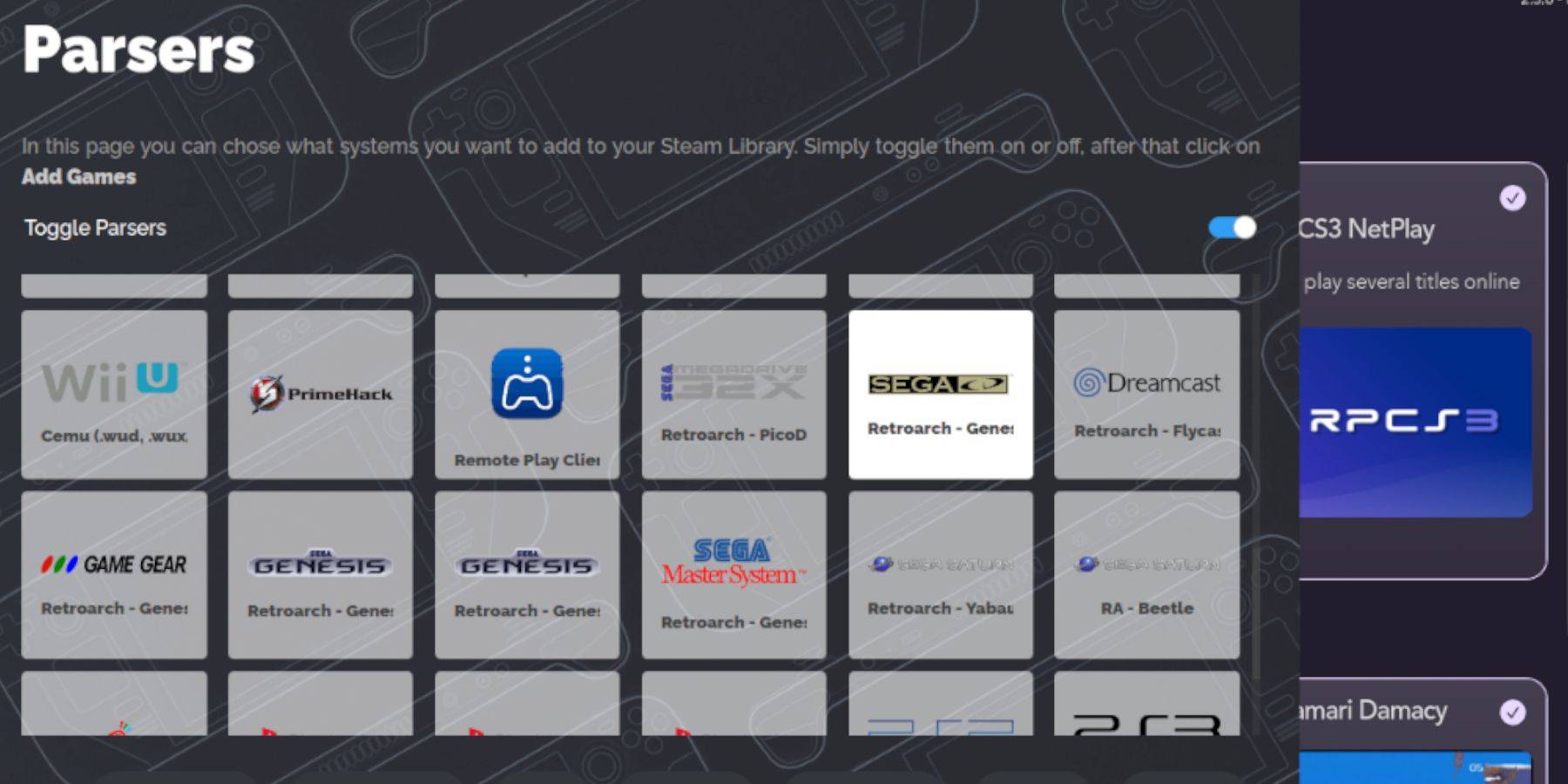
- খোলা ইমুডেক।
- স্টিম রম ম্যানেজার চালু করুন [
- "পরবর্তী" ক্লিক করুন [
- নিন্টেন্ডো ডিএস উইন্ডোজ উভয়ই ক্লিক করুন (এই পদক্ষেপটি এমনকি সেগা সিডির জন্যও প্রয়োজনীয়) [
- "গেমস যুক্ত করুন" ক্লিক করুন তারপরে "পার্স" [
- স্টিম রম ম্যানেজার আপনার গেমস এবং কভারগুলি সংগঠিত করবে [
নিখোঁজ কভারগুলি ঠিক করা
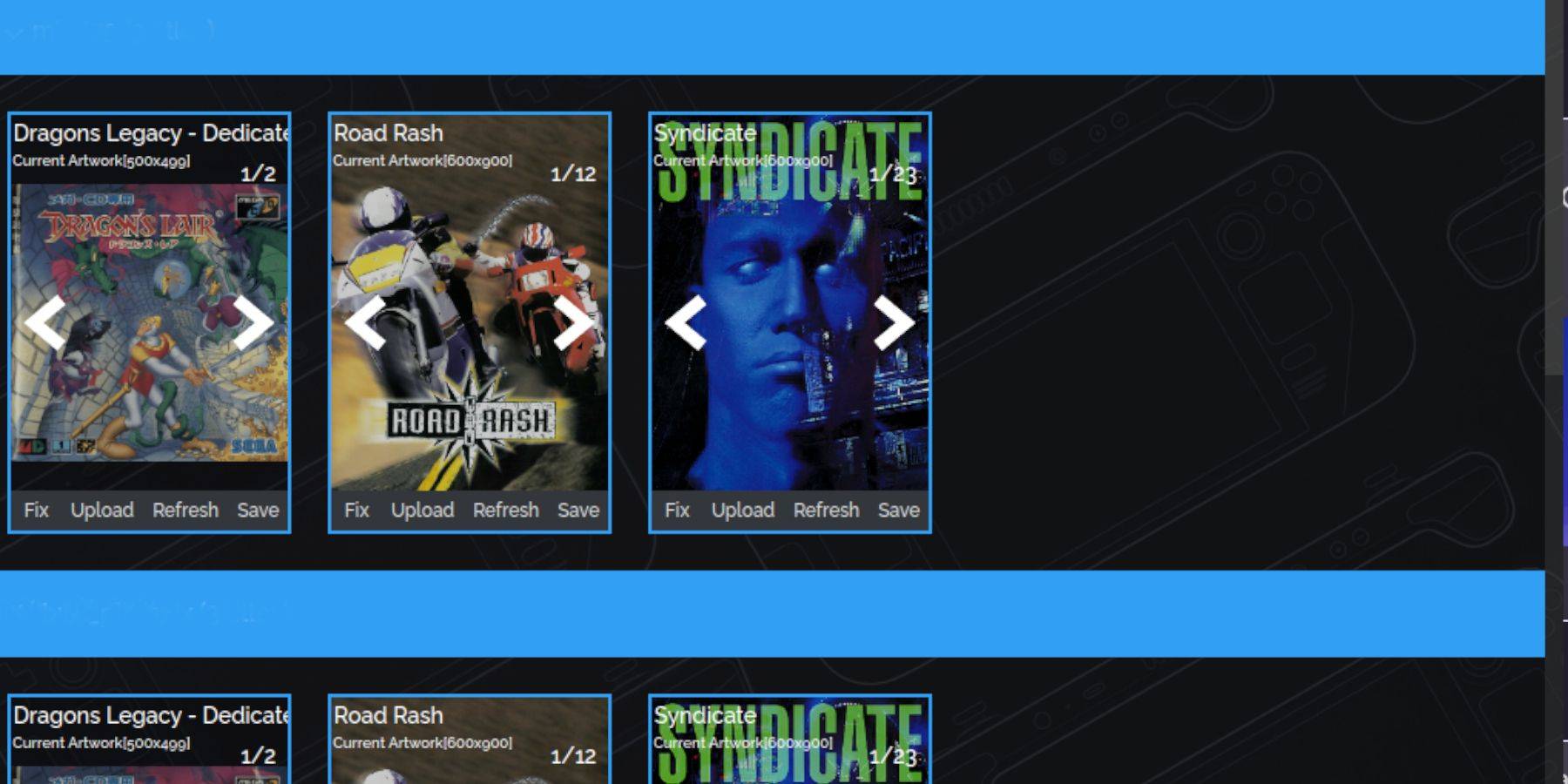
যদি কভারগুলি অনুপস্থিত থাকে:
- "ফিক্স" ক্লিক করুন [
- গেমের শিরোনাম অনুসন্ধান করুন [
- একটি কভার নির্বাচন করুন এবং "সংরক্ষণ করুন এবং বন্ধ করুন" ক্লিক করুন [
ম্যানুয়ালি কভার যুক্ত করতে:
- "আপলোড" ক্লিক করুন [
- আপনার ডাউনলোড করা কভার চিত্রটি নির্বাচন করুন [
- "সংরক্ষণ করুন এবং বন্ধ করুন" ক্লিক করুন [
আপনার সেগা সিডি গেমস খেলছে
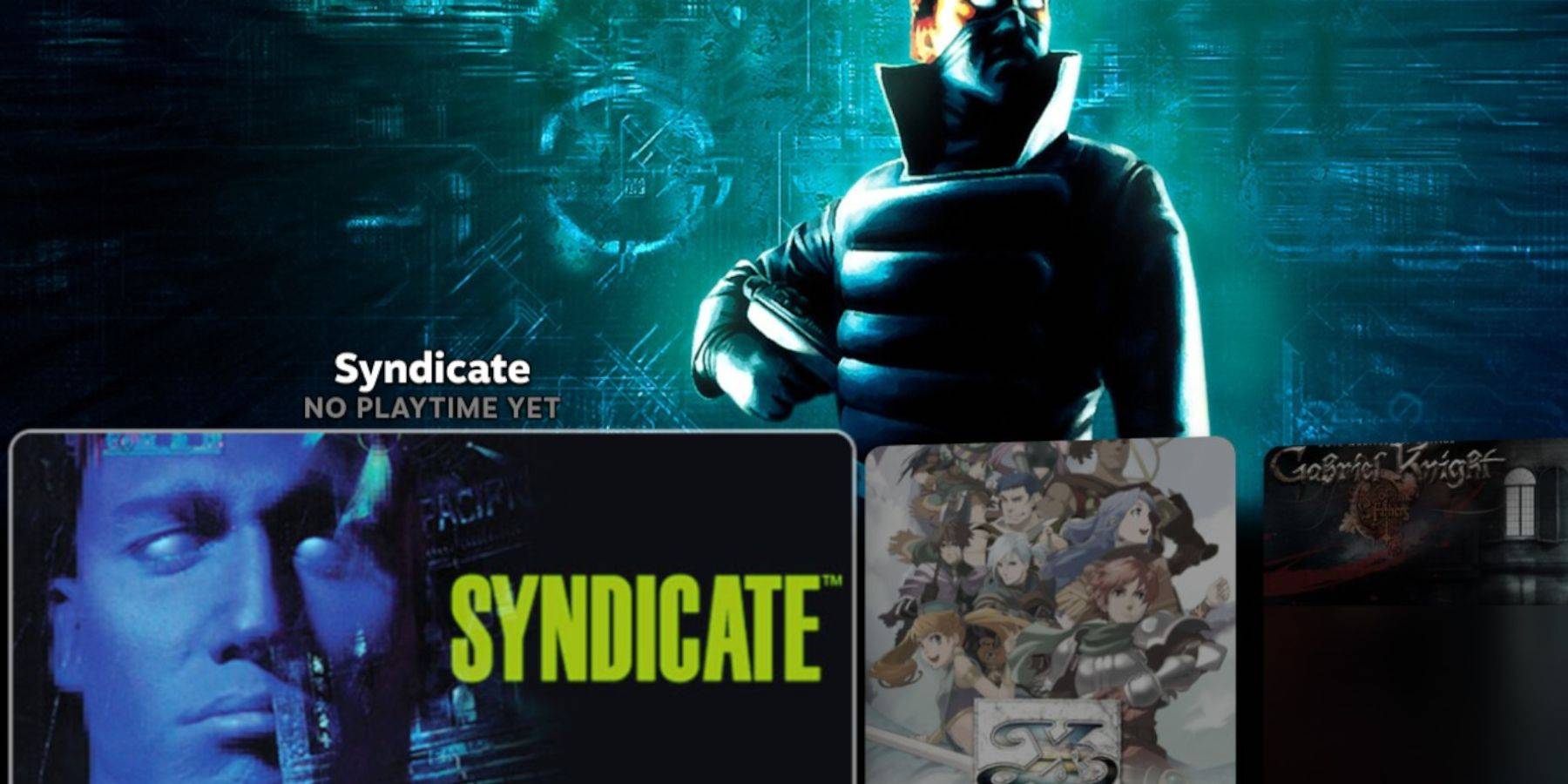
- গেমিং মোডে স্যুইচ করুন [
- আপনার বাষ্প গ্রন্থাগারটি খুলুন [
- "সংগ্রহ" ট্যাবে যান [
- আপনার সেগা সিডি ফোল্ডারটি সন্ধান করুন এবং আপনার গেমগুলি চালু করুন [
এমুলেশন স্টেশন ব্যবহার করে: আরও ভাল সংস্থার জন্য, বিশেষত মাল্টি-ডিস্ক গেমসের জন্য:
- আপনার স্টিম লাইব্রেরি> নন-স্টিমে যান [
- এমুলেশন স্টেশন চালু করুন [
- সেগা সিডিতে নেভিগেট করুন, মেনু বোতামটি নির্বাচন করুন, তারপরে "স্ক্র্যাপার"> "thegamesdb"> সেগা সিডি> "শুরু" নির্বাচন করুন [
ডেকি লোডার এবং পাওয়ার সরঞ্জাম ইনস্টল করা
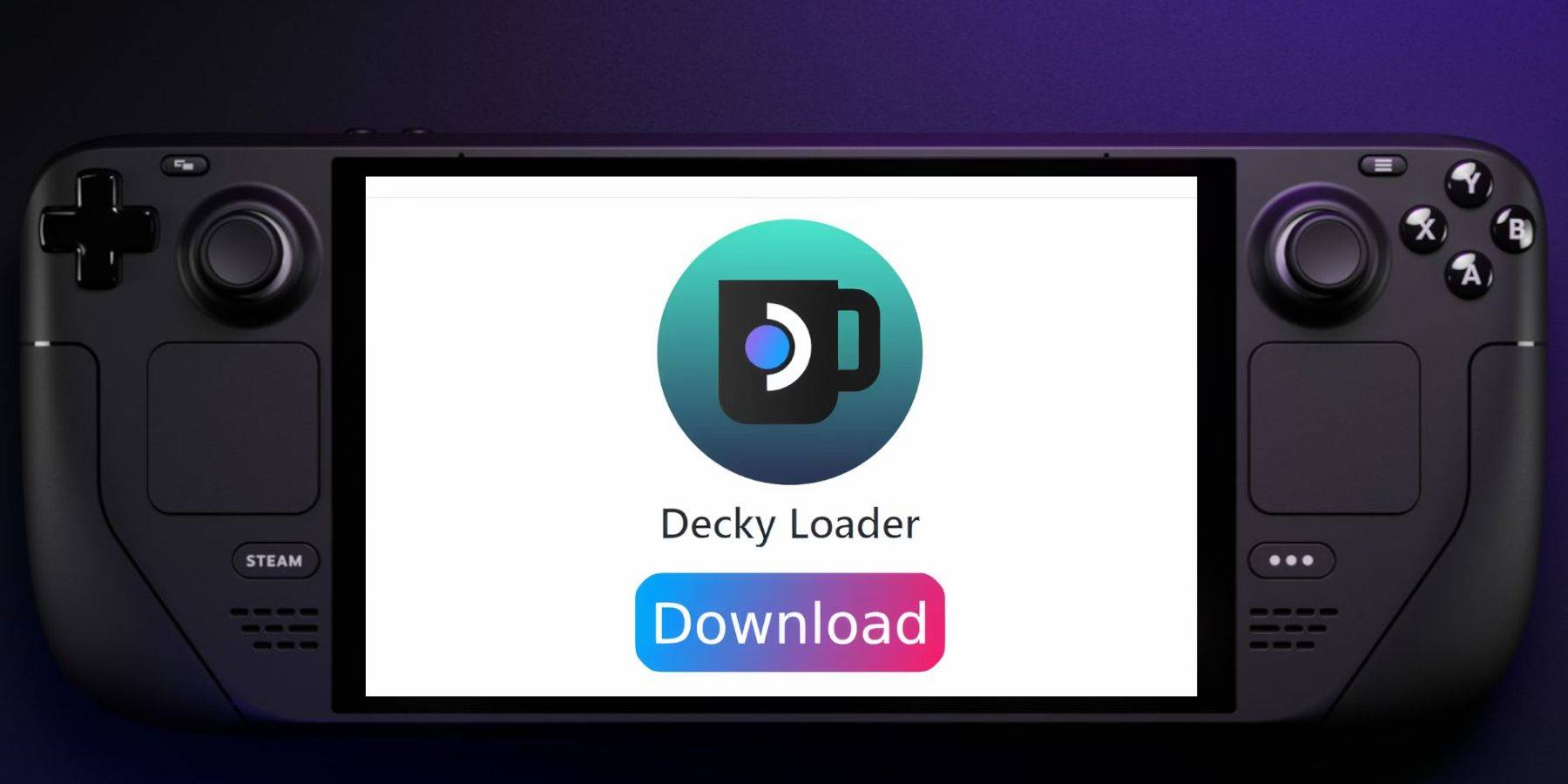
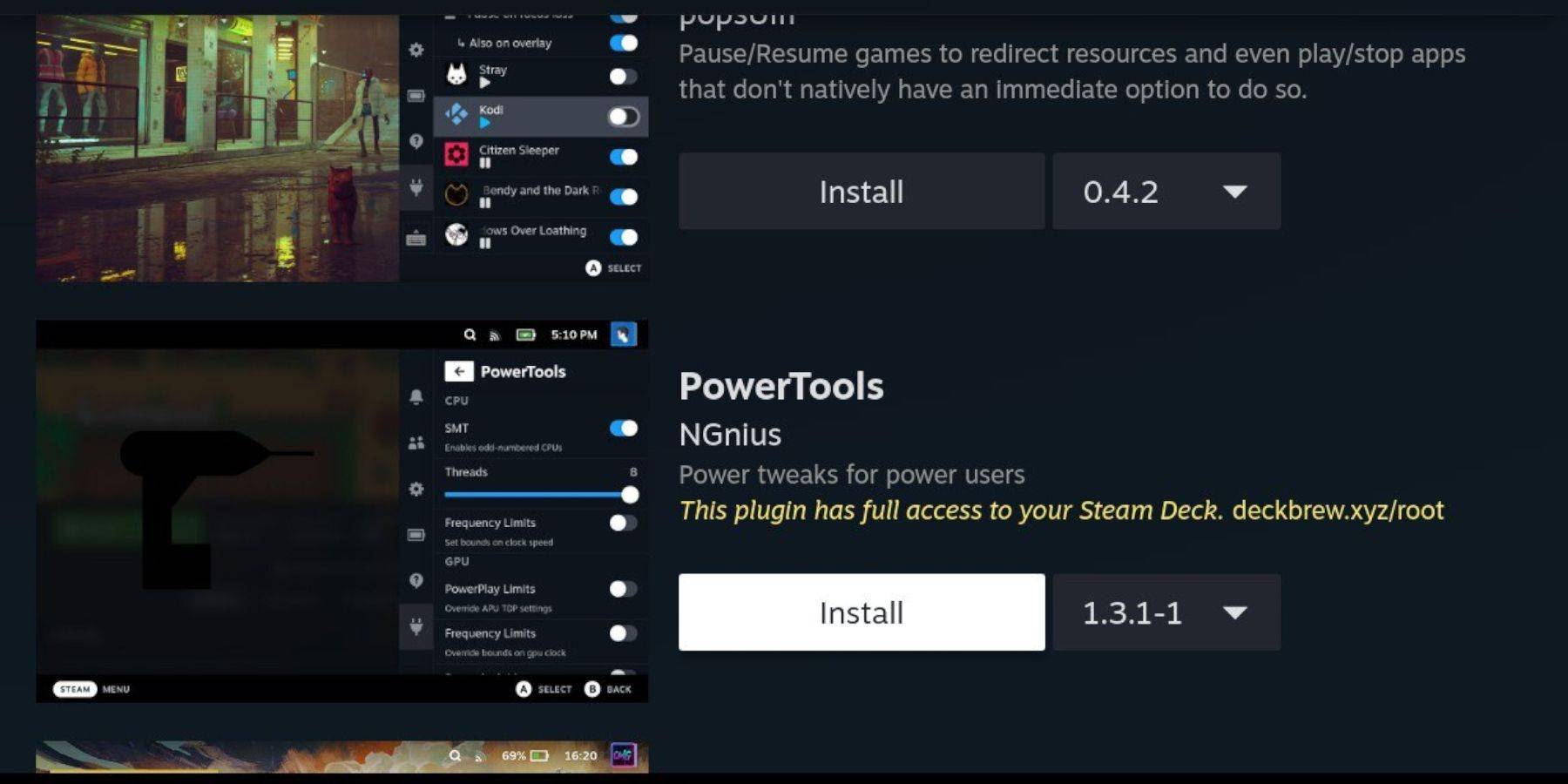
ইমুডেক পাওয়ার সরঞ্জামগুলির জন্য ডেকি লোডার প্রস্তাব দেয় [
- ডেস্কটপ মোডে স্যুইচ করুন [
- এর গিথুব পৃষ্ঠা থেকে ডেকি লোডার ডাউনলোড করুন [
- ইনস্টলারটি চালান এবং "প্রস্তাবিত ইনস্টল" চয়ন করুন [
- গেমিং মোডে পুনরায় চালু করুন [
- ডেকি লোডার প্লাগইন (কিউএম বোতাম) খুলুন [
- ডেকি স্টোরে যান এবং পাওয়ার সরঞ্জামগুলি ইনস্টল করুন [
- পাওয়ার সরঞ্জামগুলিতে, সেটিংস সামঞ্জস্য করুন (এসএমটিগুলি অক্ষম করুন, থ্রেডগুলি 4 এ সেট করুন, প্রয়োজনে জিপিইউ ঘড়ি সামঞ্জস্য করুন) [
স্টিম ডেক আপডেটের পরে ডেকি লোডার ঠিক করা
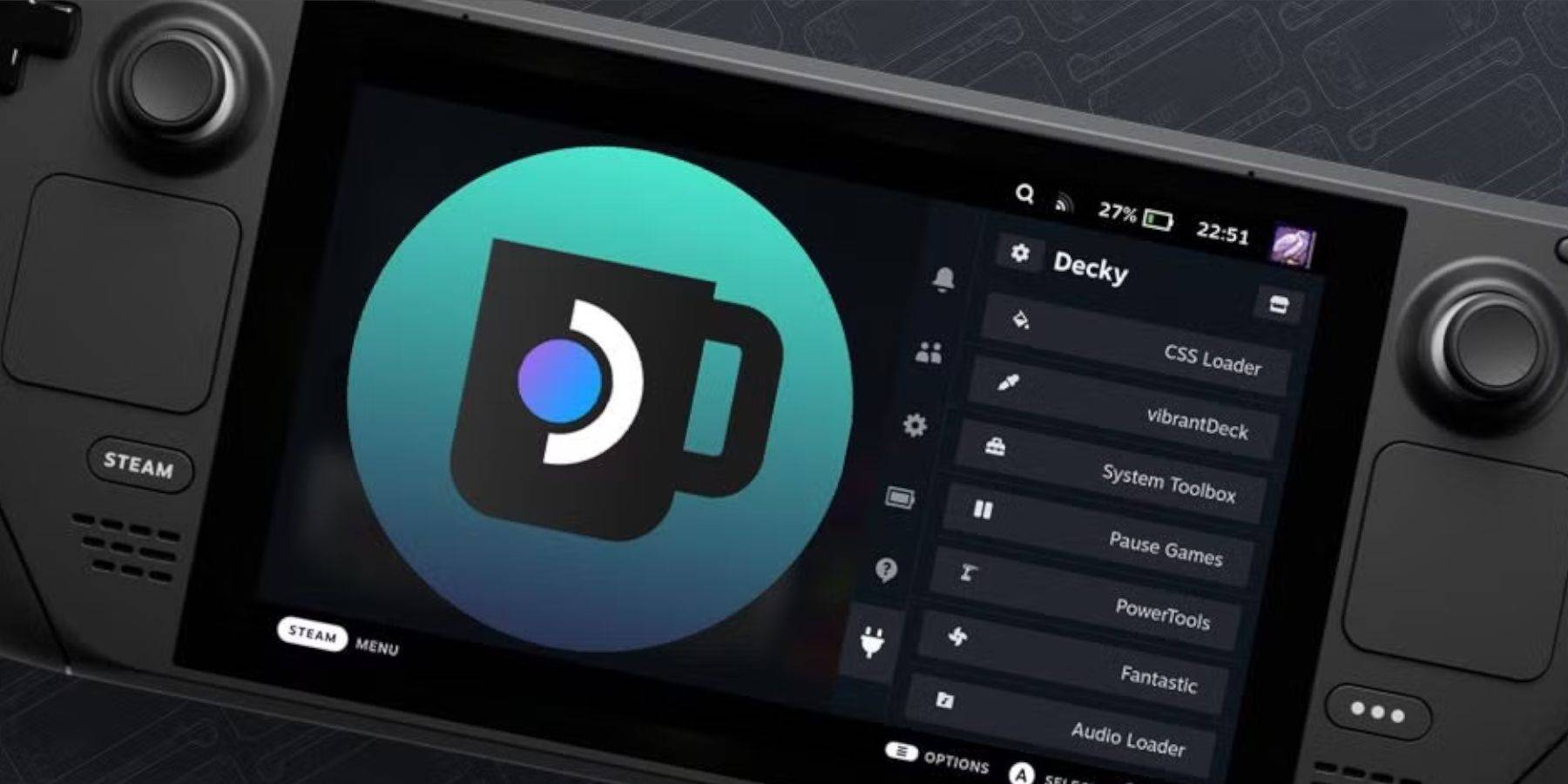
যদি কোনও আপডেটের পরে ডেকি লোডার সরানো হয়:
- ডেস্কটপ মোডে স্যুইচ করুন [
- এর গিটহাব পৃষ্ঠা থেকে ডেকি লোডার পুনরায় ডাউনলোড করুন [
- "এক্সিকিউট" ("খোলা" নয়) ব্যবহার করে ইনস্টলারটি চালান [
- আপনার সুডো পাসওয়ার্ড লিখুন (প্রয়োজনে একটি তৈরি করুন) [
- আপনার বাষ্প ডেক পুনরায় চালু করুন [
এই বিস্তৃত গাইডটি আপনাকে আপনার বাষ্প ডেকের উপর আপনার সেগা সিডি গেমগুলি সফলভাবে সেট আপ করতে এবং উপভোগ করতে সক্ষম করবে [

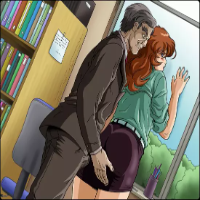





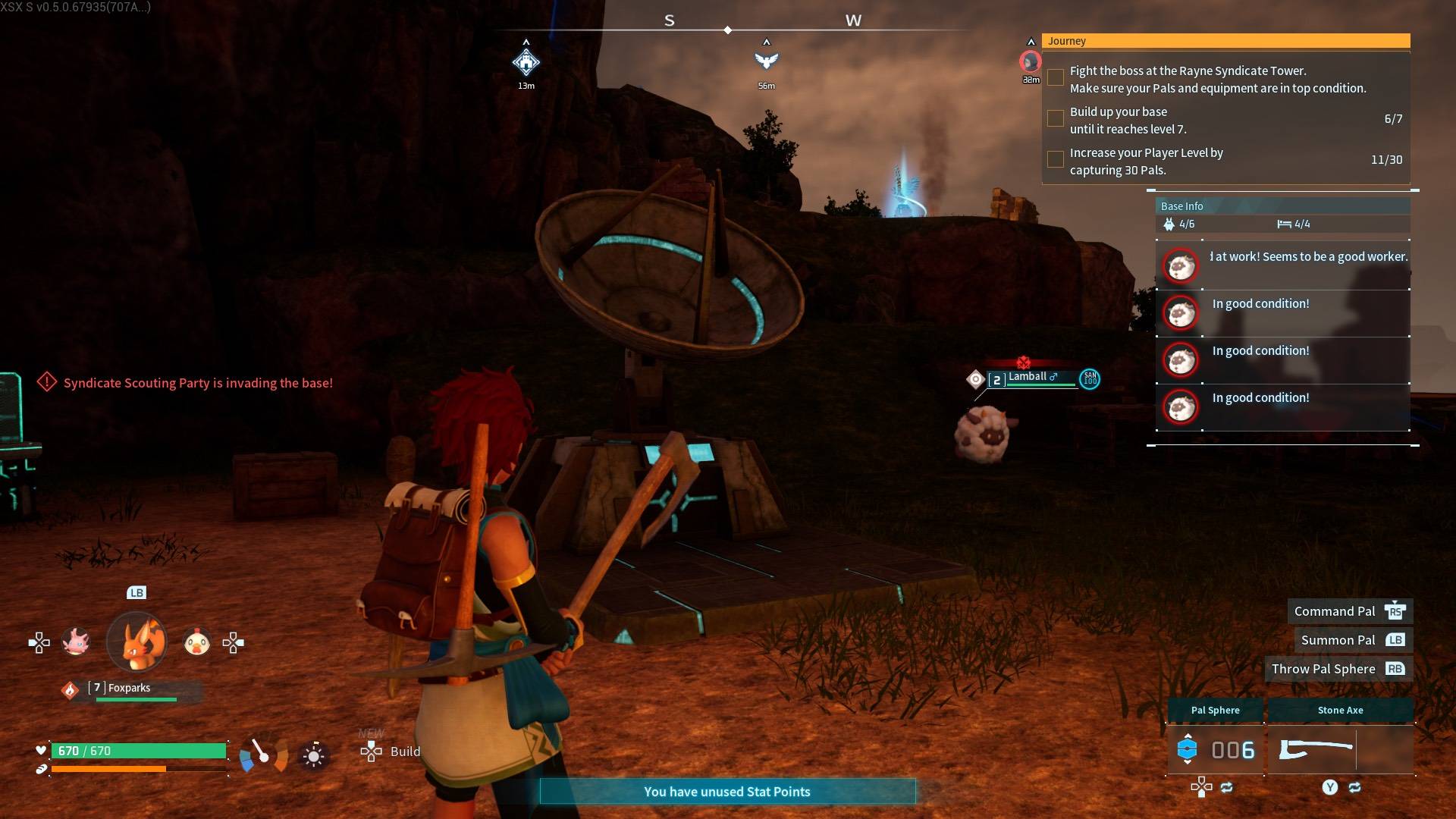












![Salvation in Nightmare [v0.4.4]](https://imgs.21qcq.com/uploads/36/1719555347667e551321c26.jpg)






